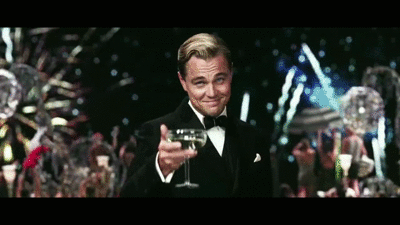Gladys : Un système d’alarme de A à Z

Bonjour à tous !
Cette fois c’est officiel, mon setup de base est fait. Depuis mon premier article sur Gladys j’ai beaucoup testé, retourné les problèmes, et débroussaillé les idées reçues pour me faire ma propre opinion et expérience. Me voilà donc avec :
- Un système d’alarme disposant de deux modes, partiel et total, suivant que l’on soit chez soi ou pas, avec un bandeau LED pour avertir de l’état de l’alarme, sirènes sonores et alertes sur téléphone
- Les températures et hygrométries des pièces importantes de la maison (Pilotage du chauffage à venir)
- Des détecteurs de fumées qui m’alertent sur téléphone
- La météo
- Mon calendrier personnel / familial
- Ma consommation électrique quotidienne sous forme de graphique
- Un mode « Eco » qui coupe certaines prises électriques
- Le pilotage de mon enceinte
- Une interface super réactive et fluide
- Aucun message d’erreur
- L’univers des possibles à venir 🚀
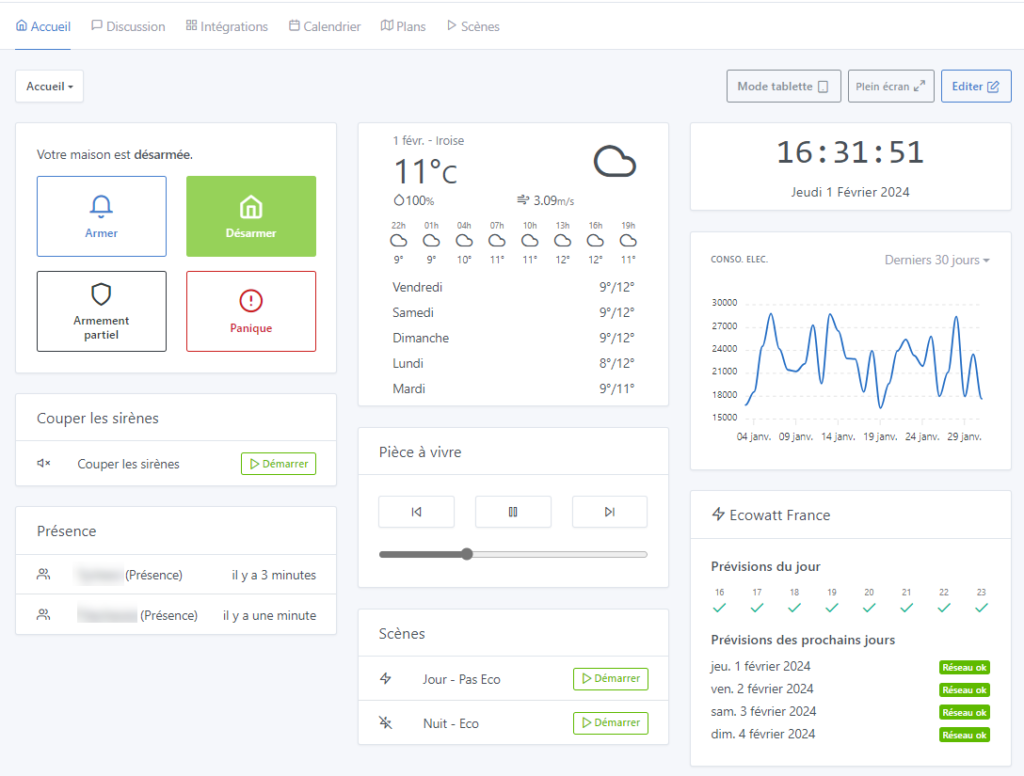
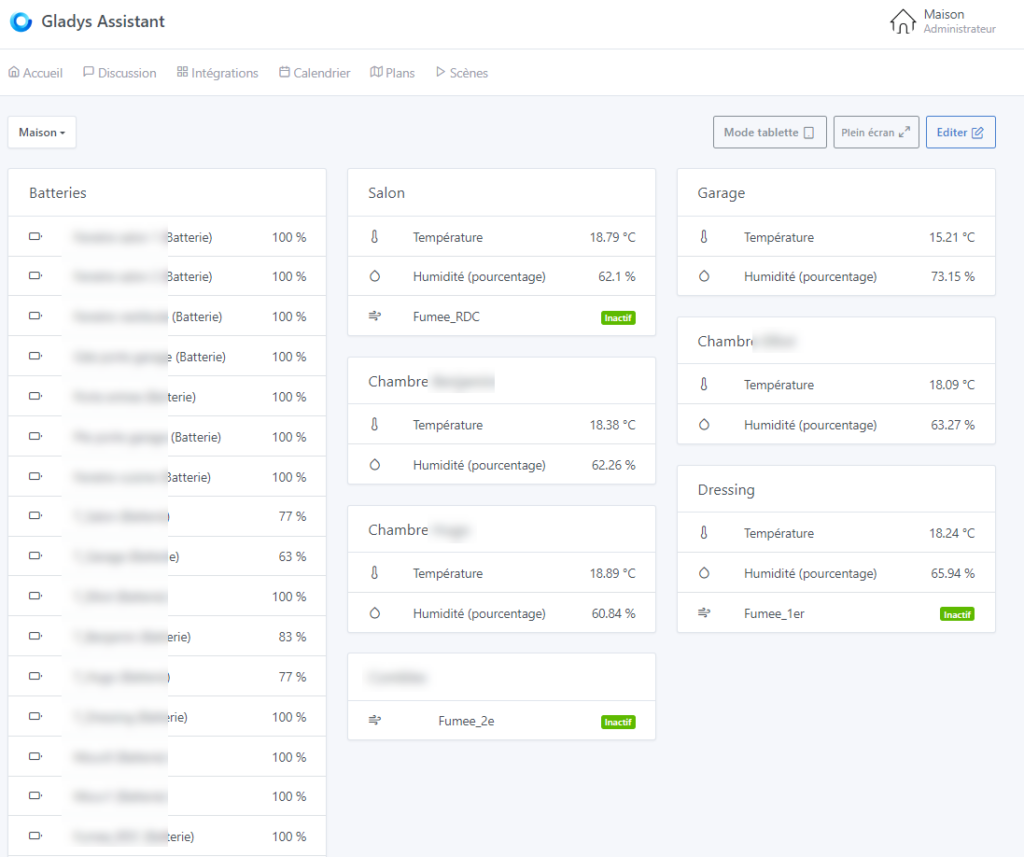
Malgré tout, et malgré mes compétences plutôt avancées en informatique, je n’en suis pas arrivé là en deux jours. Alors je vais expliquer ici tout ce que j’aurai voulu que l’on me dise avant de commencer, vous donner les références des capteurs (c’est la jungle !), l’ordre dans lequel faire les choses, les erreurs à ne pas commettre etc. La première question à vous poser étant « De quoi avez vous besoin ? », et procéder étape par étape. Fixez vous un premier objectif simple et tenez-vous y. Si vous partez dans tous les sens vous allez vous perdre et vous décourager bêtement. Mon premier besoin était un système anti intrusion. Et le vôtre ?
Alors, au sommaire :
- Les liens importants
- Le matériel de base
- Les appareils
- L’installation
- L’ajout d’appareils Zigbee
- Test de l’installation
- Configuration de l’alarme
- Idées en vrac
- Et maintenant ?
- Le nouveau produit de Pierre-Gilles
1- Les liens importants
- Le site officiel : https://gladysassistant.com/fr/
- La documentation officielle : https://gladysassistant.com/fr/docs/
- Le forum FR : https://community.gladysassistant.com/
- Le forum EN : https://en-community.gladysassistant.com/
- Domadoo, partenaire de Gladys pour le matériel : https://www.domadoo.fr/fr/
- Zigbee2MQTT : https://www.zigbee2mqtt.io/
- Le nouveau projet de Pierre-Gilles : https://formation.gladysassistant.com/
Comme expliqué dans la documentation de Gladys, il est possible de l’installer sur une multitude d’équipements : Raspberry, NAS Synology, PC, Serveur…
2- Le matériel de base
Il est essentiel ! Vous avez déjà essayé de courir un 100m avec un caillou dans vos chaussures ? Alors choisissez le judicieusement !
Disposant déjà d’un NAS Synology je n’ai pas eu à chercher bien longtemps pour savoir où j’allais déployer Gladys. De mon expérience le plus important concernant le matériel qui va héberger Gladys est son stockage en raison du fait que tous les capteurs vont interroger et écrire dans la base de données, il est essentiel d’avoir de bonnes performances. J’avais de nombreux messages d’erreurs de base de données verrouillée. Après en avoir discuté sur le forum, Pierre-Gilles m’a demandé les performances de mon stockage. Et là, révélation. Je réalise que mes disques sont mécaniques, 5400 tours minute, ce qui est tout à fait suffisant pour plein de chose hein mais le besoin était d’un coup bien différent. Finalement l’ajout d’un cache SSD sur mon NAS à résolu ces problèmes. Ce qui me prenait 1 minute 50 secondes ne me prenait plus que 10 secondes. Mais personne n’a envie de devoir aller lire des logs pour comprendre tout ça alors voilà typiquement le genre d’information que j’aurai aimé connaître en amont, d’autant que le coût de ce cache n’est pas négligeable 😅. Deux disques NVMe de 1T au format M2, environ 160€. Conclusion : Ne négligez pas la qualité de votre stockage !
Attention : chez Synology le cache SSD doit disposer de deux disques pour permettre l’écriture, sans quoi il est limité à la lecture. D’autre part tous les NAS ne peuvent pas bénéficier de ce cache. Si vous ne disposez pas d’un NAS compatible je vous conseille fortement d’équiper le NAS de disques SSD en lieu et place des disques mécaniques. Guide de compatibilité Synology
Si vous partez sur un Raspberry faîtes donc attention au type de carte mémoire que vous allez utiliser. Je vais prochainement effectuer un déploiement sur Raspberry chez un ami, je suis parti sur ce modèle, je verrais ce que ça donne, je ferai probablement un article dédié pour Raspberry. En attendant je vais vous lister le matériel que j’utilise. Notez que lorsque vous commandez du matériel, que ce soit sur Domadoo ou Amazon, une petite pirouette permet à Pierre-Gilles, fondateur de Gladys, de récupérer une petite commission, sans aucun frais pour vous, et donc de soutenir le projet.
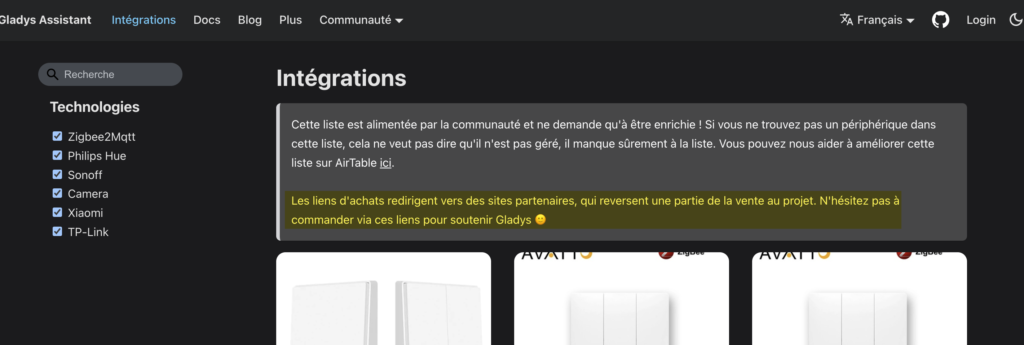
3- Les appareils
En fait l’astuce est toute simple. Sur domadoo il faut ajouter « ?domid=17 » à la fin de l’adresse. Sur Amazon c’est « &tag=gladproj-21« . Je suis un mec sympa, je vous fait le travail ici avec les prix hors remises éventuelles, donc pessimistes. Tous 100% compatibles avec Gladys, testés et approuvés par moi-même. Il y en a plein d’autres compatibles, je ne liste ici que ceux que j’ai personnellement testés.
- Dongle Zigbee – 28€
- Rallonge USB – 9€
- Capteur porte / fenêtre – 13€
- Détecteur de mouvements – 14€
- Répéteur ZigBee – 14€
- Sirene – 31€
- Piles pour sirène – 21€
- Prise ON/OFF – 40€
- Prise ON/OFF + Conso – 30€
- Bandeau LED – 8€
- Support pour tablette Android – 13€
- Triple prise 220V + USBx3 – 22€
- Disques NVMe pour cache SSD sur NAS Synology 1621+ – 82€ x 2 = 164€
Tant qu’à y être, faisons le calcul pour une « petite » installation. Si on considère que mes disques NVMe valent à peu près le prix d’un raspberry pi 4/5 + Boîtier + Carte mémoire, si on se limite au système d’alarme avec 5 ouvrants (4 fenêtres, 1 porte), 1 détecteur de mouvements, 1 sirène, cela revient à 310€. Si on ajoute un peu de confort avec une vieille tablette Android, le support et un bandeau LED pour refléter l’état de l’alarme de façon visuelle, environ 410€ avec une tablette sur le bon coin.
Verisur c’est 40€ par mois. En moins d’un an vous rentabilisez l’installation, le matériel est à vous, et personne n’a accès à quoi que ce soit chez vous. Et Gladys permet de faire tellement plus…
Dans la série « j’aurai aimé qu’on me le dise avant », quelques précisions concernant les équipements.
- Capteur porte / fenêtre : Il se compose de deux parties qui doivent être espacées de moins de 5mm pour qu’il considère la porte comme fermée. N’imaginez pas « tracer » des rayons infra rouges de 2m devant votre fenêtre genre mission impossible hein, ils s’installent comme ça, et pas plus éloignés, sinon ils diront « porte ouverte ». Vous pouvez remarquer le petit support en bois que j’ai du ajouter du fait de la surépaisseur de la fenêtre, afin que les deux soit bien alignés. Les petites flèches vous permettent de savoir dans quel sens les positionner.

- Rallonge USB : Le but de cette rallonge est d’éloigner un peu le dongle USB du NAS, peut être le positionner en dehors de la baie de brassage si vous en avez une, afin d’eviter les interferences éventuelles avec d’autres équipements. Eviter les parois metalliques, les aimants, les câbles électriques, routeurs Wifi et tout se passera bien.
- Détecteur de mouvements : Il est tout petit ! Il faut environ 2 minutes pour qu’il repasse en état « pas de mouvement » après avoir été déclenché.
- Répéteur Zigbee : Le dongle USB principal a une portée très honorable mais lorsque l’on a une maison de plein pied et que le dongle est à une extrémité, ou plusieurs étages et que le dongle est dans le sous-sol, la réception peut être un peu limite. Pour être vraiment tranquille je conseille presque un répéteur par étage, sauf pour celui ou se trouve le dongle évidemment. Certains équipements, comme la sirène, étant alimenté en 220V, jouent déjà le rôle de routeur ou répéteur, mais je peux vous dire que leur portée n’est rien en comparaison de celle du dongle ou du répéteur dédié, quoi qu’en disent les forums.
- Sirène : Ce modèle de sirène est équipé de piles mais doit être branché sur secteur. Les piles ne sont là que pour assurer leur fonctionnement lors de coupures électriques. Là encore le chargeur USB n’est pas fourni (le câble oui) donc soit vous en avez un dans un tiroir, soit vous avez une prise comme celle présentée un peu plus bas. Les piles ont une semaine d’autonomie pas plus.
- Prise ON/OFF : J’en avais acheté deux au départ pour répéter le signal et étendre le réseau Zigbee de mon domicile. Non seulement leur portée de répéteur ou routeur n’est pas suffisante à mes yeux, mais elles se limitent à allumer ou éteindre la prise.
- Prise ON/OFF + conso : Comme les précentes, pas assez de portée pour répéter le signal je trouve, mais moins cher et affiche la conso de la prise en temps réel et cumulée dans le temps.
- Bandeau LED : On peut en faire ce qu’on veut d’un bandeau LED, pour décorer ou autre… Je m’en sers pour connaître l’état de l’alarme. A 6h30 le matin j’avais vite fait d’ouvrir la fenêtre à mon chat et d’oublier l’alarme. Le bandeau s’allume en vert quand l’alarme est active, en rouge quand elle s’apprête à sonner, qu’il faut taper le code quoi, et est éteinte sinon.
- Support pour tablette : Basique mais fonctionnel et universel. Le support étant minimaliste il ne bloque pas le port USB de charge par exemple et s’adapte facilement à tous les formats de tablettes à condition de savoir faire 2 trous dans un mur.
- Triple prise 220V + USB : Certains équipements sont fournis sans chargeur, juste une connectique USB comme les sirènes ou le bandeau LED. Sauf à ce que vous ayez dans vos tiroirs de vieux chargeurs de téléphones avec une connectique USB (et un ampérage de sortie suffisant), ce type de prises vous permet de les brancher directement sans avoir besoin d’un chargeur dédié, et d’expérience on a jamais trop de prises. Ces prises là ne sont pas connectées, donc pas gérables par Gladys malheureusement. Si vous trouvez mieux, je suis preneur !

4- L’installation
Sur un NAS Synology (Raspberry, on verra plus tard), il vous faut installer le package « Container Manager », plus connu sous le nom de « Docker ». Ensuite connectez vous en SSH sur votre NAS et tapez la commande donnée sur la documentation officielle :
sudo
docker run -d
–log-driver json-file
–log-opt max-size=10m
–restart=always
–privileged
–network=host
–cgroupns=host
–name « gladys »
-e NODE_ENV=production
-e SERVER_PORT=8420
-e SQLITE_FILE_PATH=/var/lib/gladysassistant/gladys-production.db
-v /var/run/docker.sock:/var/run/docker.sock
-v /volume1/docker/gladysassistant/:/var/lib/gladysassistant
-v /etc/timezone:/etc/timezone:ro
-v /etc/localtime:/etc/localtime:ro
-v /dev:/dev
gladysassistant/gladys:v4
Cela va créer un premier « conteneur » pour Gladys. Un second conteneur, optionnel et nommé watchtower, peut être installé et son rôle consiste une fois par jour à vérifier si une nouvelle version officielle de Gladys est disponible et à l’installer le cas échéant. Dans un environnement de production on évite les mises à jour automatiques autant que possible pour favoriser la stabilité. Vu la fréquence des releases et le sérieux des mises à jour, je trouve que c’est bien plus pratique que de devoir le faire à la main et l’ai donc ajouté. A vous de voir.
sudo docker run -d
–name watchtower
–log-opt max-size=10m
–restart=always
-v /var/run/docker.sock:/var/run/docker.sock
containrrr/watchtower
–cleanup –include-restarting
Ensuite pour afficher la liste des conteneurs Docker installés, saisissez « sudo docker ps ». « sudo » étant une commande demandant les droits administrateurs pour s’exécuter, votre mot de passe vous sera demandé. Ayant déjà installé le mode zigbee, vous verrez le conteneur Zigbee dans laliste ici.

Félicitations, vous venez d’installer Gladys et les mises à jour seront automatiques 🥳
Maintenant installé, il est temps d’initialiser Gladys en créant votre (premier) compte. Rendez-vous sur cette adresse http://IP_DE_VOTRE_NAS:8420. Il vous sera demandé une adresse e-mail qui vous servira à vous connecter ainsi qu’un mot de passe, de choisir vos unités de mesure, votre fuseau horaire, de créer une maison, la positionner sur une carte (pour la météo entre autre), définir la liste des pièces qui vous serviront à grouper vos appareils en fonction de leur emplacement, avant d’afficher l’interface vierge de Gladys.
Etape suivante, connecter le dongle Zigbee. Utilisez une rallonge USB pour le connecter au NAS, évitez de le brancher directement dessus. Cela permet, comme expliqué plus haut, d’éloigner le dongle des sources de perturbations comme d’autres ports USB, un routeur Wifi, les plaques métalliques d’une baie de brassage etc. Une fois le dongle branché, rendez-vous sur votre interface de Gladys, dans l’intégration Zigbee, pour paramétrer votre Dongle.
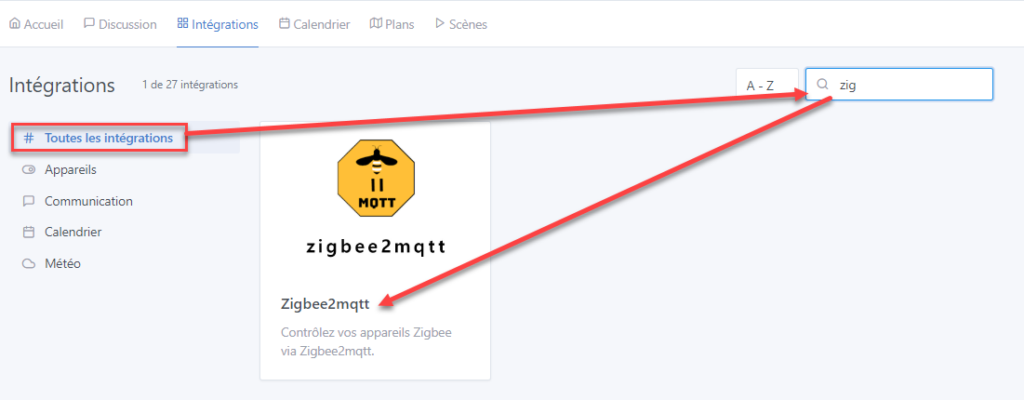
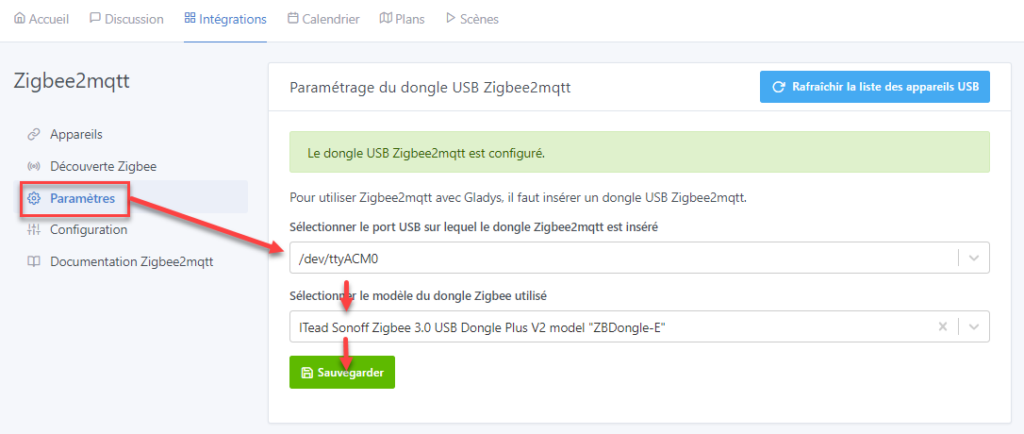
Donc à ce stade si tout va bien, vous avez un stockage performant, la dernière version de Gladys installée, les futures mises à jour en automatique, et votre Dongle Zigbee paramétré.
5- Ajout des appareils Zigbee
Aaahhh Zigbee, tout un poême. C’est un protocole de communication open source sans fil à basse fréquence et faible débit dont les équipements qui composent le réseau peuvent avoir le rôle de routeurs afin d’en étendre le maillage.
Euh, il a dit quoi le monsieur ?
Plus simplement c’est ce qui va permettre aux appareils de communiquer entre eux. Le dongle USB jouera le rôle de chef d’orchestre, les appareils sur prises 220V tels que les alarmes joueront, en plus de leur rôle désigné, un rôle de répéteur ou routeur dans le jargon, et enfin les appareils terminaux (la plupart du temps sur piles) seront à l’extrémité du réseau.
Les routeurs peuvent se connecter les uns aux autres et les appareils terminaux peuvent être connectés à plusieurs routeurs à la fois. Le but de ce réseau est de permettre à chaque appareil de pouvoir joindre le chef d’orchestre en toute circonstance. Si un des routeur ne fonctionne plus, les appareils terminaux en choisiront un autre etc. Ainsi, le but est d’avoir un bon « maillage » Zigbee dans votre logement pour que tout ce petit monde communique de façon efficace et d’arriver à quelque chose comme ce schéma, que vous pourrez vous-même afficher chez vous avec vos équipements.
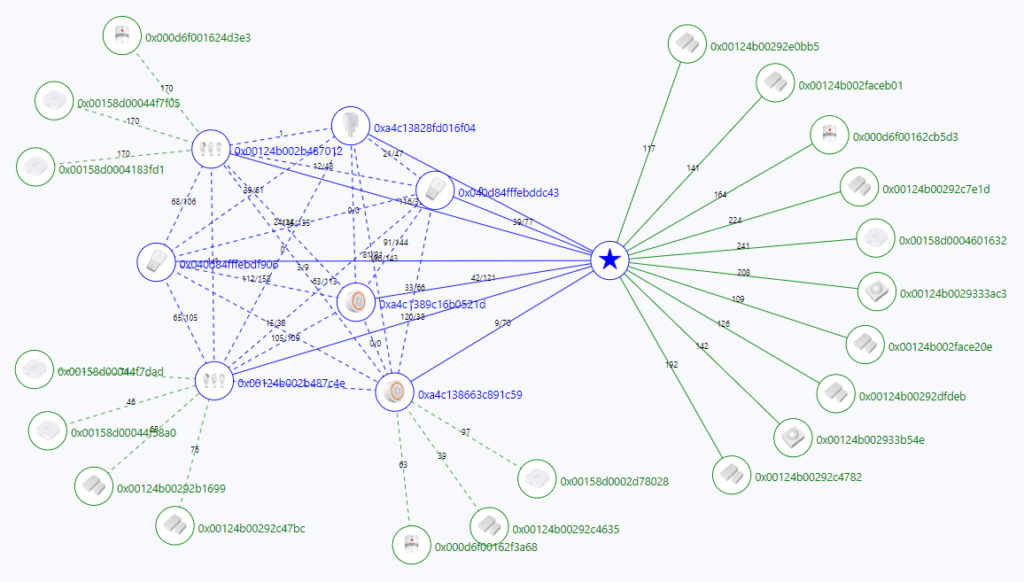
L’étoile bleu c’est le dongle USB, le boss. Les autres ronds bleus, ce sont les routeurs, soit les appareils branchés sur 220V comme les sirènes, les prises connectées ou les répéteurs et enfin en vert les appareils terminaux, sur piles, comme les capteurs de fenêtres, de température, de mouvements etc. Physiquement dans ma maison les appareils sont répartis de cette façon :
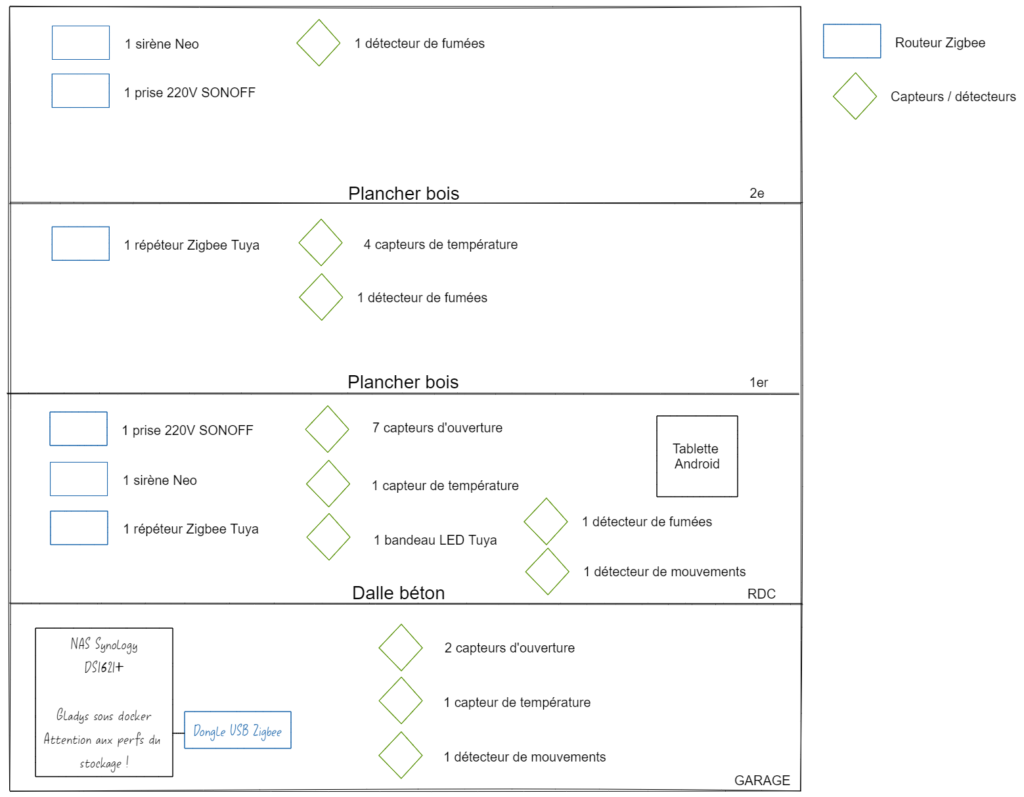
Alors, comment installer tout ça ?
Pour ajouter un équipement Zigbee, qu’il s’agisse d’un routeur ou d’un équipement terminal, il vous faudra l’associer. Ca fonctionne un peu comme le bluetooth. On commence par autoriser de nouveaux appareils à se connecter côté Gladys, ensuite on passe l’équipement Zigbee en mode association et il va s’enregistrer.
Dans la pratique l’équipement Zigbee va communiquer avec le Dongle, le dongle va communiquer avec le conteneur Zigbee, et le conteneur Zigbee avec Gladys. Donc en vous connectant directement au conteneur Zigbee cela va vous permettre de surveiller au plus près la bonne association des équipements. Pour ce faire, commencez par autorisez l’association de nouveaux appareils sur la page « Découverte Zigbee » de l’intégration Zigbee.
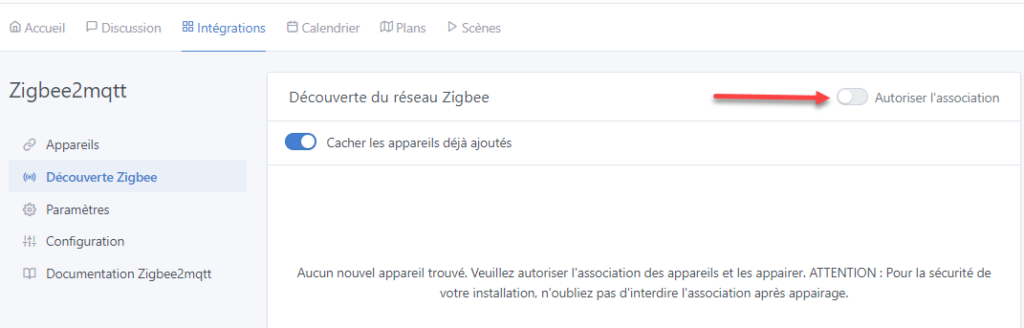
Puis rendez-vous sur la page « Configuration », assurez-vous que les trois conteneurs Gladys, MQTT et Zigbee sont bien démarrés, puis cliquez sur le lien de l’interface Zigbee.

Cette interface ne vous servira pas au quotidien. Elle sert uniquement pour configurer de nouveaux appareils ou pour aider à identifier les problèmes quand il y en a. Vous y retrouvez plusieurs onglets dont le premier, « Appareils », où va se retrouver la liste de vos appareils Zigbee et « Schéma » qui vous permettra d’afficher l’équivalent pour vous de ce que j’ai partagé plus haut. Par défaut l’onglet appareil n’affiche pas les colonnes « Vu pour la dernière fois » et « Disponibilité » que je trouve bien pratiques.
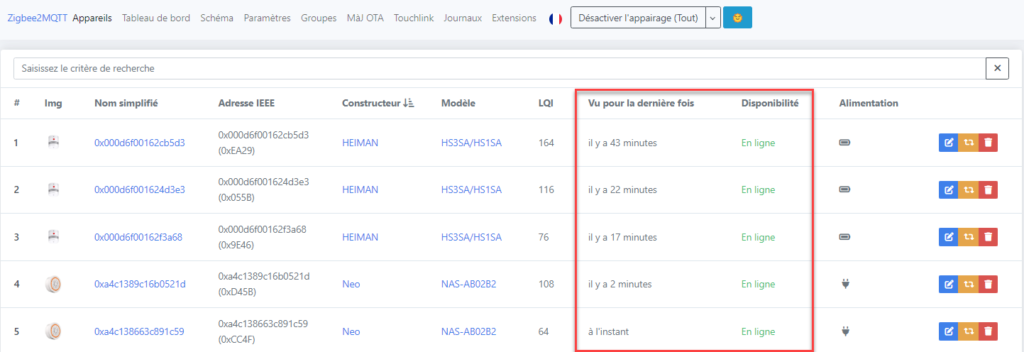
Pour les afficher, rendez-vous sur la page « Paramètres -> Avancé ».
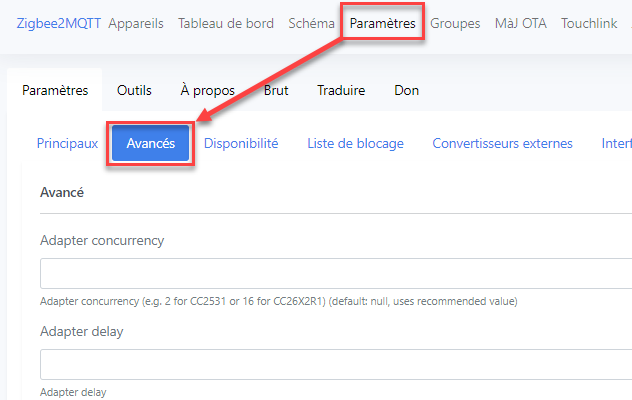
Déscendez un peu, trouvez le champ « Last Seen » et sélectionnez « ISO_8601_local » dans la liste déroulante.
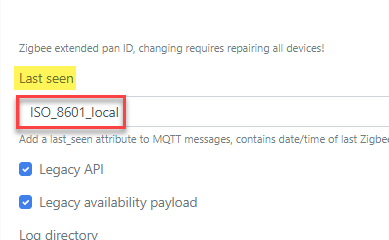
Allez tout en bas et validez en cliquant sur « Submit ».
Pour la disponibilité, rendez-vous sur « Paramètres -> Disponibilité », cochez « Availability » puis « Submit.
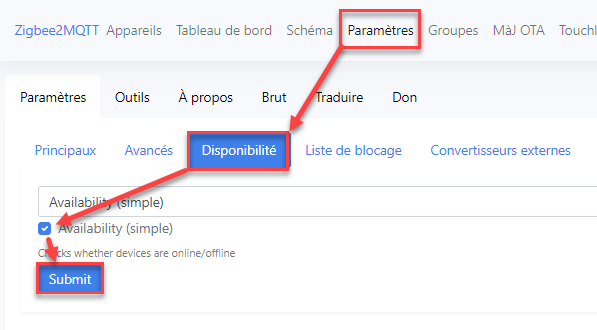
Désormais sur l’onglet « Appareils » vous retrouverez les deux colonnes décrites plus haut.
Il est maintenant temps d’associer vos appareils 🚀. Encore dans la série « j’aurais bien voulu qu’on me le dise avant », commencez par associer vos routeurs, soit les appareils branchés sur 220V : Les sirènes, les prises connectées, les répéteurs Zigbee éventuels. De plus, quel que soit l’appareil que vous ajoutez, routeur ou non, je vous conseille fortement de faire l’association initiale proche du dongle USB, le routeur principal ou coordinateur. Lorsque j’essayais d’associer des équipements au premier étage de ma maison, je devais m’y reprendre 4 à 5 fois avant d’y parvenir, quand j’y parvenais. Je me disais qu’en faisant comme ça l’équipement allait automatiquement choisir le routeur le plus proche de lui mais c’était une fausse bonne idée. Le fait de le faire au RDC, puis une fois associé d’aller positionner l’appareil à l’étage à son emplacement définitif m’a donné de bien meilleurs résultats. Le choix du routeur auquel se rattachera l’appareil sera dynamique par la suite. Je n’ai pas trouvé de sources indiquant qu’il n’était pas possible d’associer un appareil, routeur ou non, via un routeur périphérique mais je pense pouvoir dire que ça ne fonctionne pas.
Si vous avez autorisé l’ajout de nouveaux appareils dans Gladys, vous n’avez plus qu’à vous installer « proche » de votre Dongle USB et passer un par un vos appareils en mode association, ils ont chacun leur méthode. Pour les sirènes il faut retirer le socle en le faisant tourner puis rester appuyer sur le bouton pendant 2/3 secondes. La sirène va émettre un bip et vous devriez voir des messages apparaître en bas à droite dans l’interface Zigbee2MQTT puis l’appareil apparaître dans la liste. Si vous ne voyez pas les messages apparaître dans l’interface Zigbee2MQTT, assurez vous de bien avoir autorisé l’ajout de nouveaux appareils. Dès que l’appareil sera correctement configuré vous le verrez apparaître dans l’interface de Gladys.
Donnez lui un nom intelligible, celui par défaut étant une suite de caractères imbuvables, indiquez sa pièce dans la maison et cliquez sur Sauvegarder.
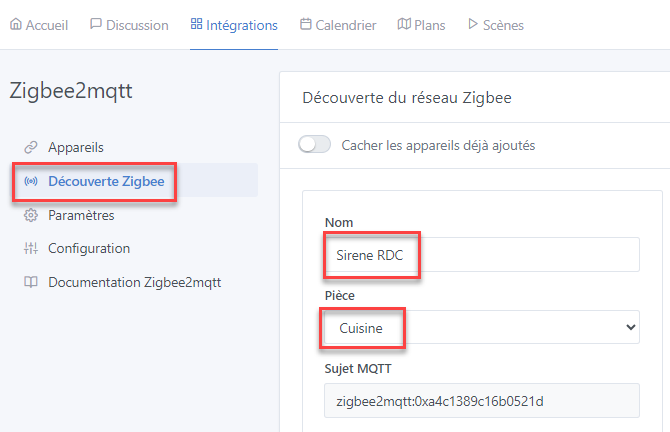
Une fois associé, installez l’équipement à son emplacement définitif dans votre maison. Ils sont généralement fourni avec un scotch double face qui fait bien le travail.
Répétez ensuite l’opération pour l’ensemble des routeurs.
Pour les sirènes, Gladys ne saura que les déclencher. Il ne sera pas possible changer directement le volume, la mélodie ou la durée de la sirène. J’imagine que cela doit être possible avec d’autres modèles pour permettre par exemple d’utiliser la même sirène pour la sonnette, petit volume, mélodie sympa, durée 3 secondes, que pour l’alarme, gros volume, mélodie agressive, durée 5 minutes. Pour le moment je n’ai pas trouvé comment faire. J’ai configuré ces paramètres directement dans les sirènes et Gladys se contente de les déclencher. Pour ce faire rendez-vous dans l’interface Zigbee2MQTT, cliquez sur le « Nom simplifié ».

Puis sur l’onglet « Expose » où vous allez pouvoir régler votre sirène.
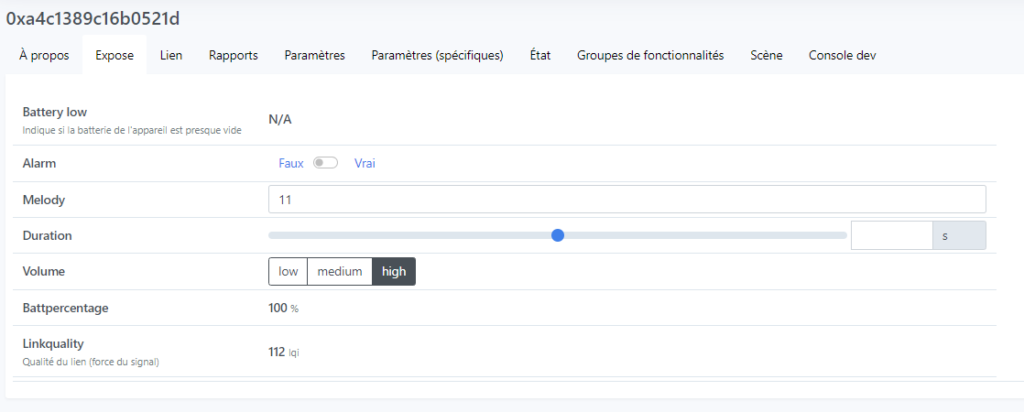
- Alarm : Vous permet de la déclencher et la couper manuellement, pratique pour tester les différentes mélodies.
- Melody : Il y en a beaucoup, j’ai choisi la 11 pour l’alarme.
- Duration : Gladys déclenche l’alarme mais elle continuera de sonner jusqu’à la fin du temps défini ici. J’ai choisi 300 secondes pour la sirène principal, et 20 secondes pour l’autre ainsi qu’un volume faible. Elle est située au 2e étage chez moi, l’idée étant juste d’être réveillé si besoin, pas non plus agressé. Ajouter un bouton sur Gladys pour les couper directement est une bonne idée, on y reviendra.
- Volume : High dans notre cas d’usage, évidemment.
Et voilà, votre sirène ou vos sirènes sont prêtes.
Maintenant les routeurs associés, vous pouvez allez faire un tour dans l’onglet « Schéma » de l’interface Zigbee2MQTT, cliquer sur « Générer le schéma », et admirer votre constellation domotique naissante.
Vous pouvez maintenant associer les équipements terminaux. Même principe que pour les routeurs, on autorise l’ajout de nouveaux appareils dans Gladys, on va sur l’interface Zigbee2MQTT, et on passe, un par un, les appareils en mode association à portée du dongle USB principal en prenant soin de les nommer et leur choisir une pièce dans l’interface de Gladys à chaque fois. Pour les capteurs de fenêtres il vous faudra une épingle du genre de celles utilisées pour mettre ou retirer une carte SIM d’un smartphone, et l’insérer pendant 3 secondes. Attendez bien d’avoir nommé, sauvegardé, et positionné dans votre maison un appareil avant d’en associer un nouveau sans quoi vous risquez de ne rapidement plus savoir qui est qui. A ce stade votre schéma doit être complet et vous devriez voir tous vos équipements connectés. Place aux tests !
6- Test de l’installation
Cela va consister à s’assurer du bon fonctionnement de Gladys et de la bonne performance de votre réseau Zigbee une fois tous les appareils installés. Comment ? Nous allons créer un tableau de bord « Test » dans Gladys où nous allons pouvoir observer le changement d’état des équipements en temps réel, et s’assurer du bon temps de réponse à la demande d’actions.
Rendez-vous sur l’onglet Accueil de Gladys qui doit être vierge pour vous et cliquez sur « Créer un tableau de bord », appellez-le « Test » par exemple.
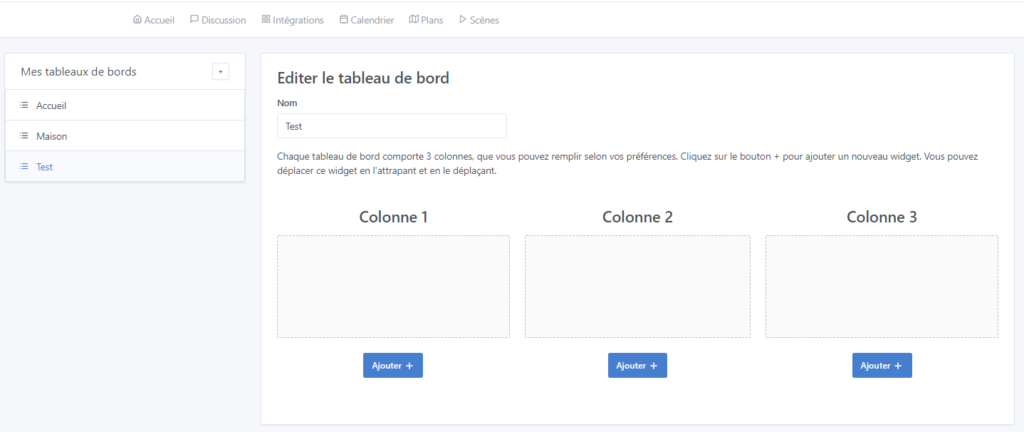
Nous allons commencer par ajouter dans la première colonne l’état Ouvert ou Fermé de tous les capteurs de porte et fenêtres. Pour cela cliquez sur « Ajouter + » sous la première colonne, sélectionnez « Appareils » dans la liste déroulante, Appelez le widget « Capteurs portes / fenêtres » par exemple et sélectionnez la propriété « Ouverture Oui/Non » de chacun de vos capteurs. C’est la seule valeur qui nous interesse ici.
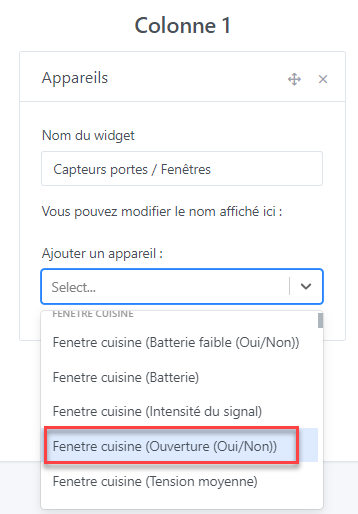
Petite astuce, si vous saissez « ouv » ici, alors seules les prioriétés d’ouverture de vos capteurs apparaîtront.
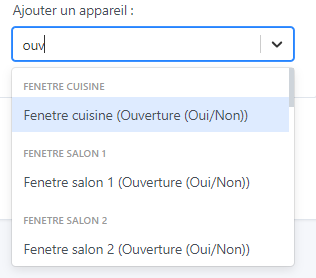
Une fois ajoutés vous devriez obtenir un équivalent de cette liste. A vous de vous déplacer avec votre pc portable et d’ouvrir une par une vos portes et fenêtres pour vous assurer que le cadenas passe bien de fermé à ouvert, et inversement, dynamiquement et rapidement. Vous n’avez pas à actualiser la page de votre navigateur pour que la modification soit visible.

Je n’ai que deux fenêtres dans mon salon, c’est simplement qu’elles ont 3 ventaux chacune. Il me fallait donc deux capteurs par fenêtre.
C’est ok pour vous ? Parfait ! Votre réseau Zigbee est performant. Passons maintenant à Gladys. Rendez-vous dans la partie Paramètres, Tâches.
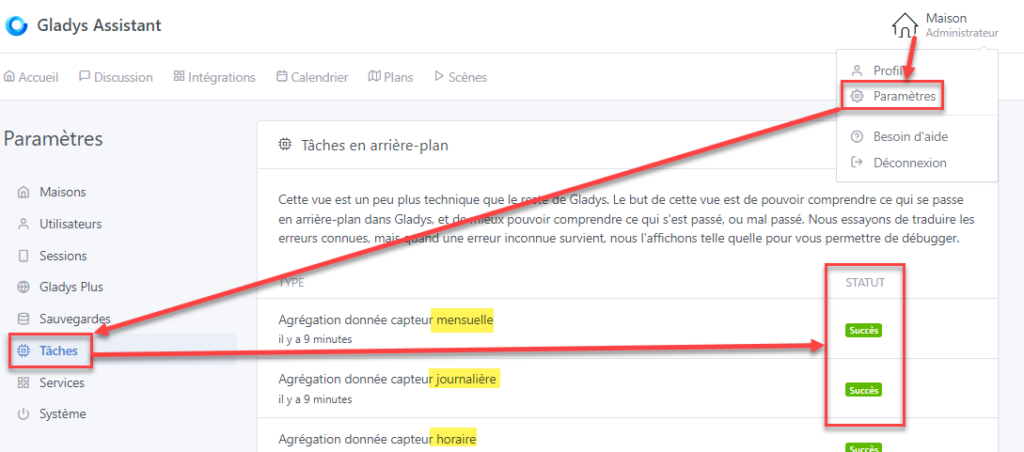
Toutes les heures, Gladys réalise des tâches d’optimisation des données. Une horaire, une journalière et une mensuelle. Si vous observez des échecs pour ces tâches je vous invite à copier le message d’erreur affiché et à demander un coup de main sur le forum. Dans mon cas cela était du à mon stockage qui n’était pas performant. En ajoutant le cache SSD j’ai divisé par 10 le temps nécessaire à l’exécution des tâches et je n’ai jamais eu de problème depuis.
7- Configuration de l’alarme
Gladys fonctionne bien, les capteurs répondent comme il faut, configurons l’alarme ! Première chose à faire, définir un code de désarmement ainsi qu’une durée avant activation. Pour cela, rendez-vous dans Paramètres, Maison.
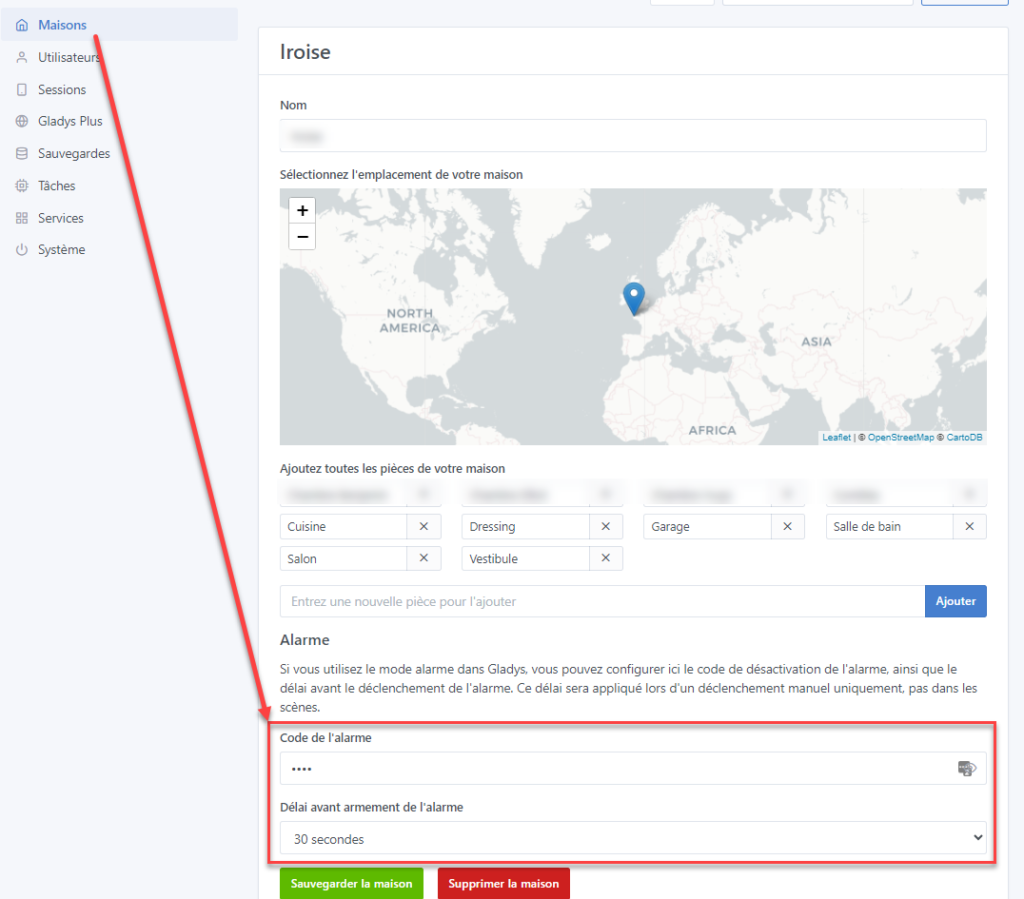
Le code sera demandé par tous les équipements définis comme « Tablette » au sein de Gladys. La vôtre n’est probablement pas encore installée, ça n’empêche pas de définir le code.
Maintenant il va nous falloir créer notre première « scène ». Une scène c’est une série d’action prédéfinie qui vont toutes s’exécuter soit manuellement en démarrant la scène, soit lorsque les déclencheurs vont s’activer. Un déclencheur peut par exemple être une porte qui s’ouvre, une personne qui rentre à la maison, la température de la pièce qui passe sous les 15°, tout est possible.
Dans notre cas le déroulé de la scène peut s’écrire de cette façon : Si un capteur de porte ou de fenêtre détecte une ouverture, et que l’alarme est armée, alors j’attends 20 secondes (le temps pour quelqu’un de désarmer l’alarme), et si l’alarme est toujours armée 20 secondes plus tard alors je fais sonner les sirènes.
Le premier bloc, Configuration, vous permet de définir le nom de la scène, lui affecter une icône, une description et éventuellement un tag. Je ne me suis pas encore servi des tags.
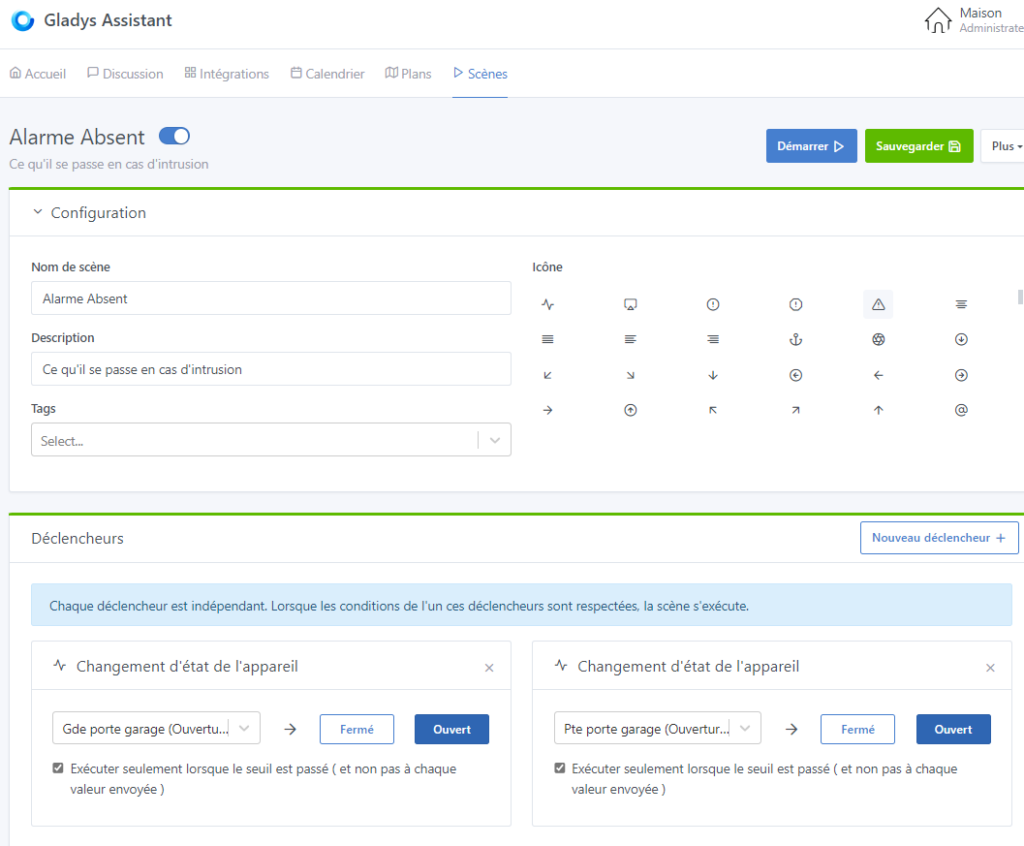
Ici dans les déclencheurs on va ajouter tous nos capteurs de portes / fenêtres, Ouverture Oui/Non, selectionner « Ouvert » et cocher la case dessous. Ce que cette case veut dire c’est que ça ne se déclenchera que lorsque la porte s’ouvrira, pas quand elle se fermera. Quand on a beaucoup de fenêtres, voir comme moi des détecteurs de mouvements, ça fait beaucoup de déclencheurs !
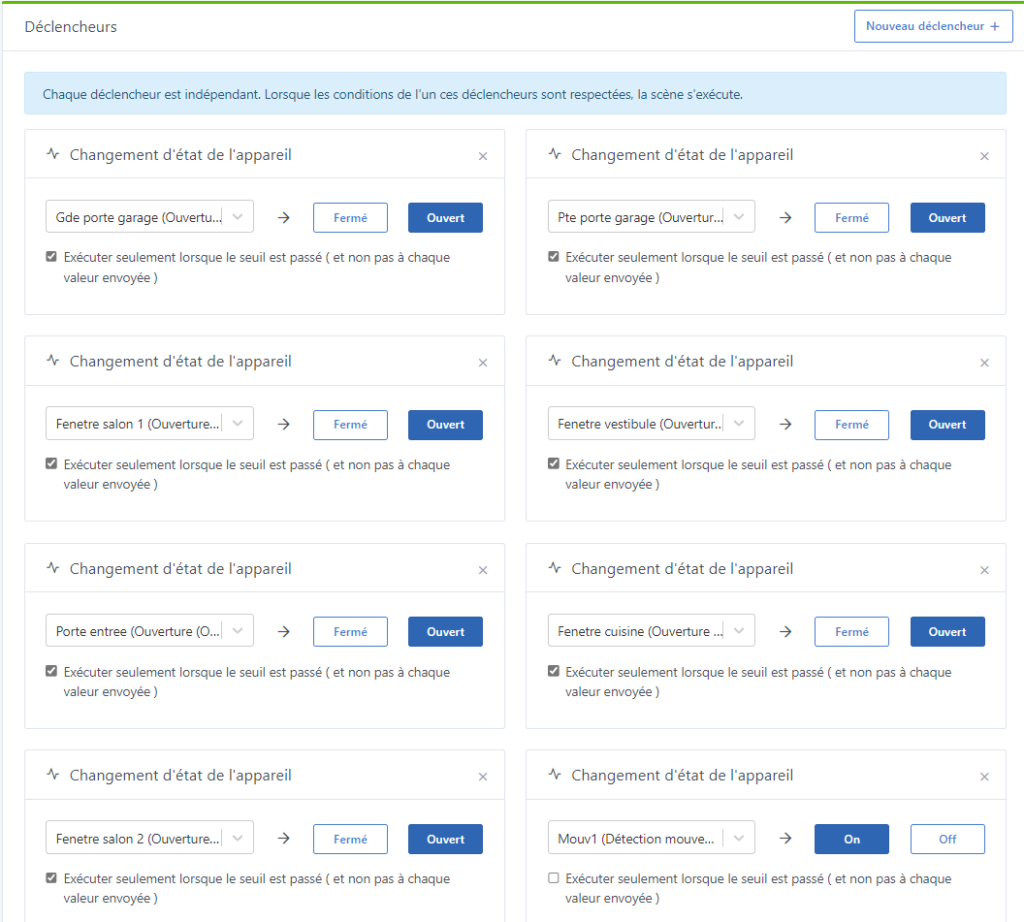
Après les déclencheurs viennent les actions. Qu’est-ce que l’on fait si ça se délenche ? Ici, on va ajouter une action qui dit que l’on ne continue vers les actions suivantes que si l’alarme est armée.

Donc là, une porte ou fenêtre s’est ouverte alors que l’alarme était mise. Que faisons nous ? Nous allons mettre une temporisation de 20 secondes pour laisser le temps à quelqu’un de couper l’alarme. De mon côté je mets le volume de mon enceinte à 20% et lui fait dire « Alarme déclenchée » (uniquement possible avec GladysPlus et une enceinte Sonos), et je change la couleur d’un bandeau LED. L’enceinte et le bandeau LED ne sont pas du tout indispensable ici, je trouve juste ça plus pratique.
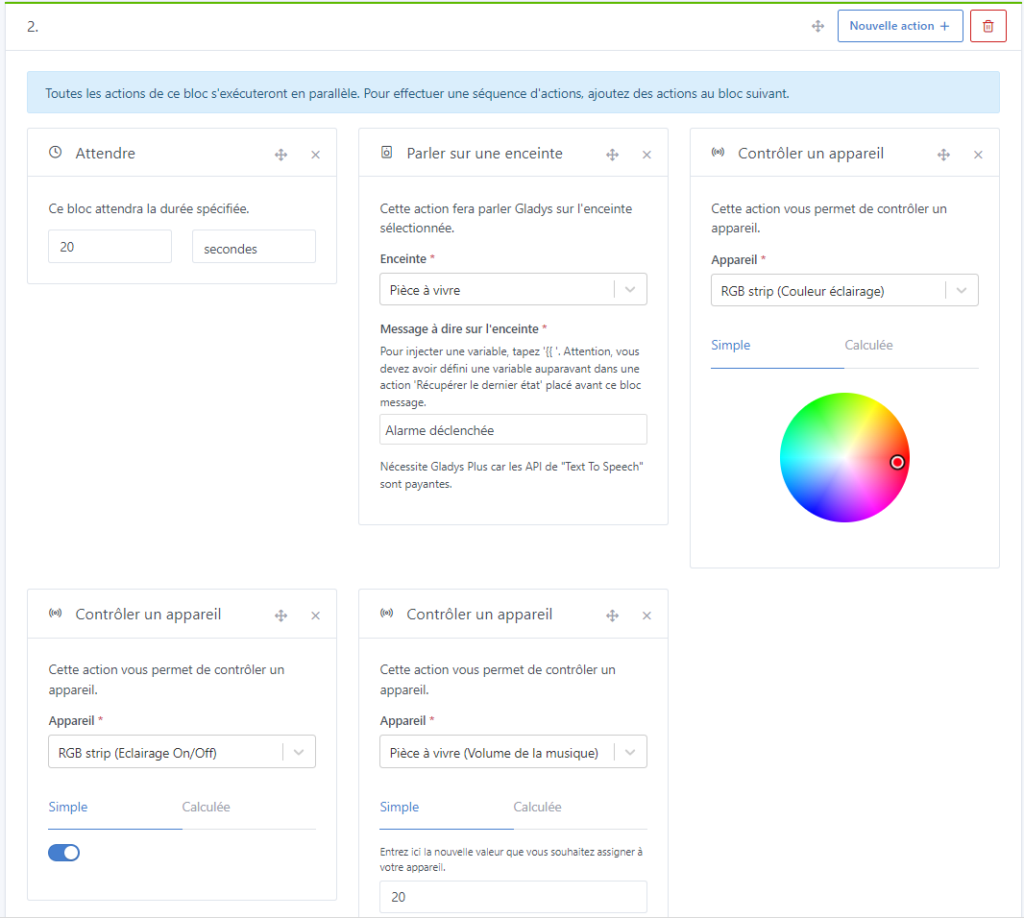
On a attendu 20 secondes, l’enceinte a parlé, le bandeau LED a changé de couleur et maintenant ? Et bien il ne faut continuer que si l’alarme est toujours armée, quelqu’un aurait pu désactiver l’alarme entre temps. Donc:
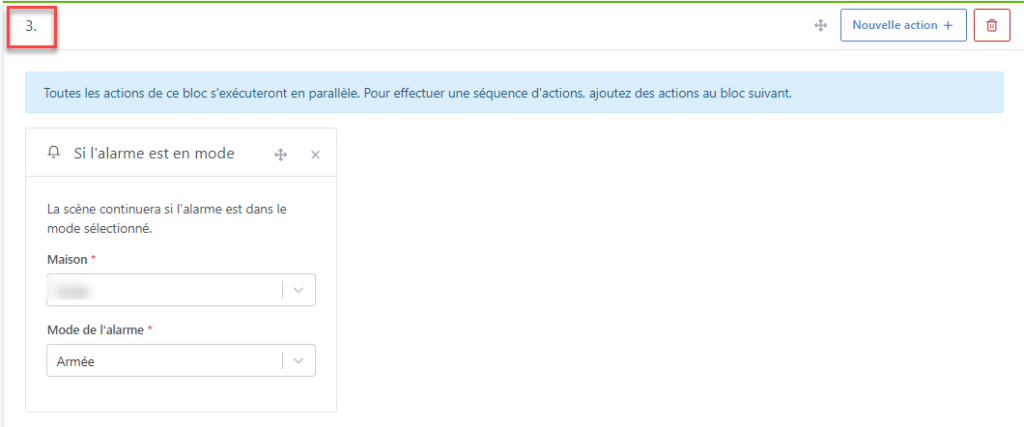
Et puis ben si l’alarme est toujours armée, on fait tout sonner. Etant utilisateur de Signal sur mobile je nous envoie également à moi et ma femme un message via Callmebot pour signaler l’intrusion. Si vous vous demandez comment ça marche pour Signal, je vous invite à faire comme moi et à suivre le tutoriel de Damalgos sur le forum.
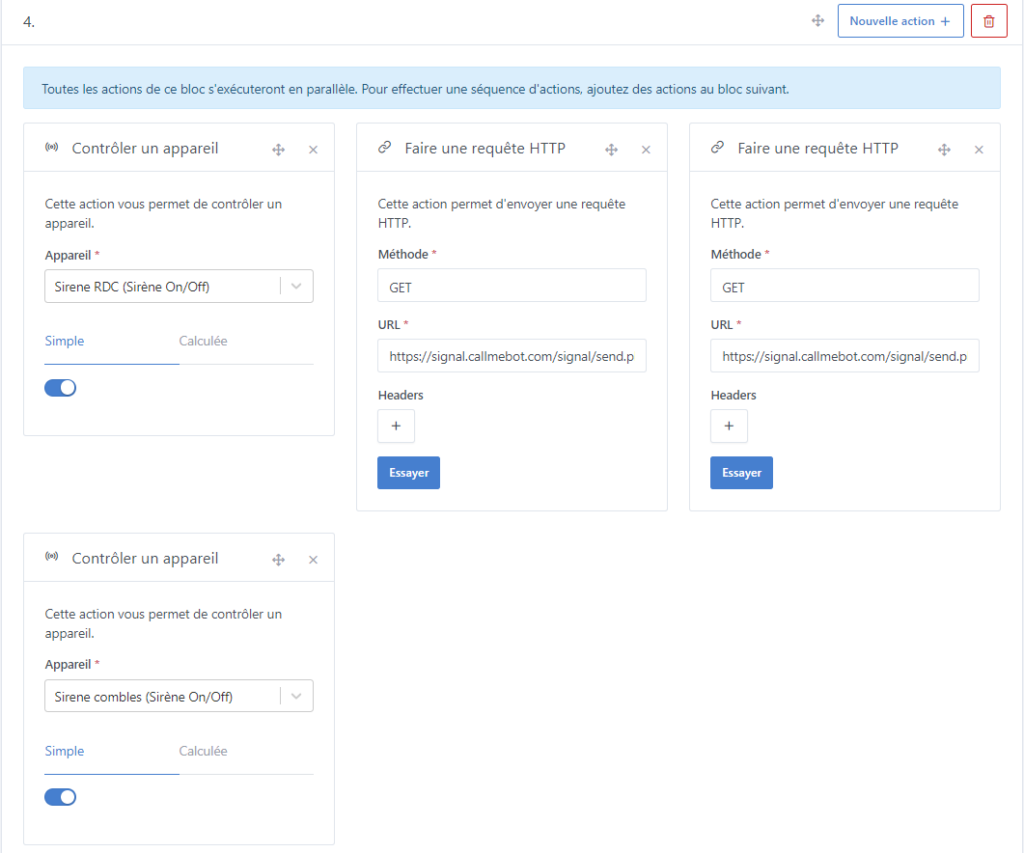
Il ne reste plus qu’à ajouter le widget de l’alarme sur la page d’accueil. En plus du tableau de bord « Test » créé tout à l’heure, créez un second tableau de bord que vous pouvez appeler Accueil, et dans la première colonne ajoutez le Widget Alarme. Je vous invite à créer une seconde scène, sans déclencheur, avec pour unique(s) action(s) de couper les alarmes. En cas de problème on réfléchit mieux en silence qu’avec 90db dans les oreilles 😅 Il ne reste à qu’à ajouter un widget « Scène » sur le tableau de bord « Accueil » et à sélectionner la scène que l’on vient de créer.
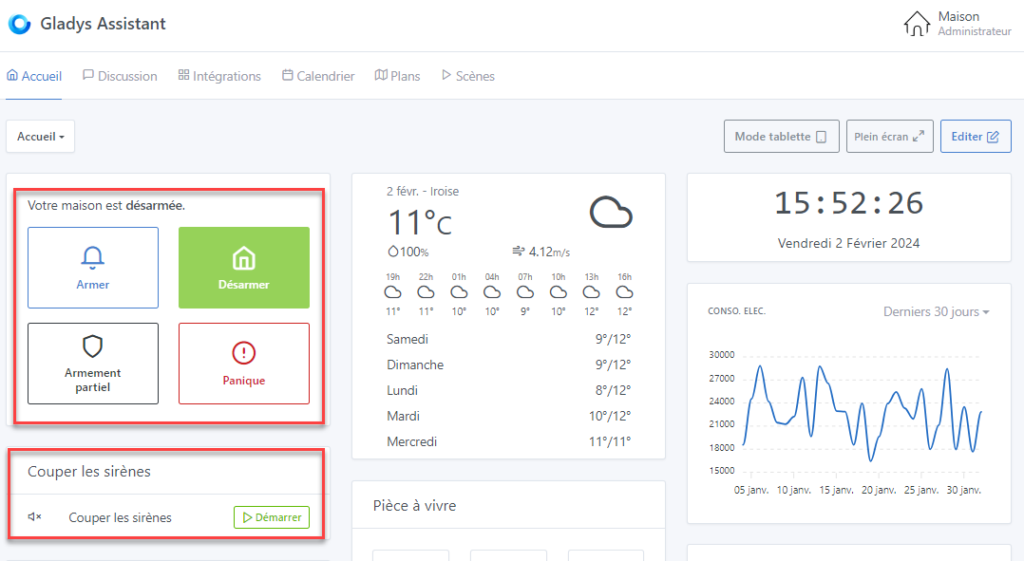
Et ça y est ! Vous avez votre système d’alarme 🥳🚀🍾
Le reste c’est de la déco. En l’état il est parfaitement fonctionnel. Le truc c’est qu’en domotique on se dit toujours qu’on pourrait aller un peu plus loin… Alors s’il vous reste un peu de patience, voici quelques idées pour agrémenter votre système de base.
8- Idées en vrac
Une tablette : A ce stade activer l’alarme n’est pas pratique. Il faut être sur son PC ou son téléphone, et en Wifi. Idem pour couper l’alarme. Une tablette au mur serait du plus bel effet ! J’ai personnellement recyclé une vieille tablette Android (coût 0), l’ai remise à zéro et n’ai installé qu’une application : Fully Kiosk Browser, dont la partie gratuite nous suffit ici largement. Le mode kiosque permet de n’afficher qu’une page à l’écran et de bloquer la tablette sur cette page. C’est très utilisé par exemple sur les bornes dans les gares, les banques etc pour figer l’interface et faire en sorte qu’au démarrage l’écran souhaité, et seulement cet écran, s’affiche en plein écran. Le reste du système peut être rendu complètement inaccessible.
Dans les settings de l’application renseignez l’URL de Gladys et ajoutez-y « ?fullscreen=force ». Par exemple : http://IP_DE_MON_NAS:8420/dashboard/?fullscreen=force. Sans même aller plus loin il vous suffira dans lancer fully kiosk browser pour afficher Gladys. Je vous laisse le soin de creuser les options de l’application, les possibilités sont énormes.
Le mode alarme partiel : Pour le moment c’est un mode utile lorsque vous avez des capteurs de mouvements par exemple. Le mode complet sera avec portes/fenêtres ainsi que les capteurs de mouvements et le mode partiel pour les portes/fenêtres uniquement. Pratique pour la nuit ou quand on est juste chez soi. Je n’ai pas encore paramétré le mode « panique » mais il est là pour le cas où l’intru serait déjà là. On peut imaginer envoyer des message aux voisins, à de la famille voir appeler la police, faire dire des obscénités aux enceintes, tout est possible.
Le bandeau LED : Le but de ce bandeau était pour moi d’avoir un signal visuel de l’état de l’alarme. Je me connais, j’ai vite fait d’oublier qu’il y en a une, et l’alarme qui sonne à 7h du matin le dimanche quand on va à la boulangerie, non merci. Le mien s’allume en vert quand l’alarme est armée, total ou partiel, et en rouge quand les alarmes s’apprêtent à sonner. Il est un peu particulier car dans mon cas il n’est pas Zigbee mais Tuya et wifi. L’intégration Tuya fonctionne différemment. Vous vous créez un compte chez Tuya, vous y associez vos équipements, puis vous donnez accès à Gladys à vos équipements enregistrés chez Tuya. Ils ne sont donc pas directement connecté à Gladys mais passent par les serveur de Tuya, leur cloud, pour pouvoir être contrôlés. La documentation pour le faire est disponible sur le site de Gladys : https://gladysassistant.com/fr/docs/integrations/tuya/
Créer d’autres scènes : Avec d’avantage d’appareils vous allez avoir d’avantage de déclencheurs possibles. Par exemple avec les détecteurs de fumées qui m’envoient un message sur Signal. Même chose avec des prises connectées installées judicieusement, vous pouvez automatiser l’arrêt de ces prises pour couper les appareils en veille la nuit ou quand vous quittez votre domicile.
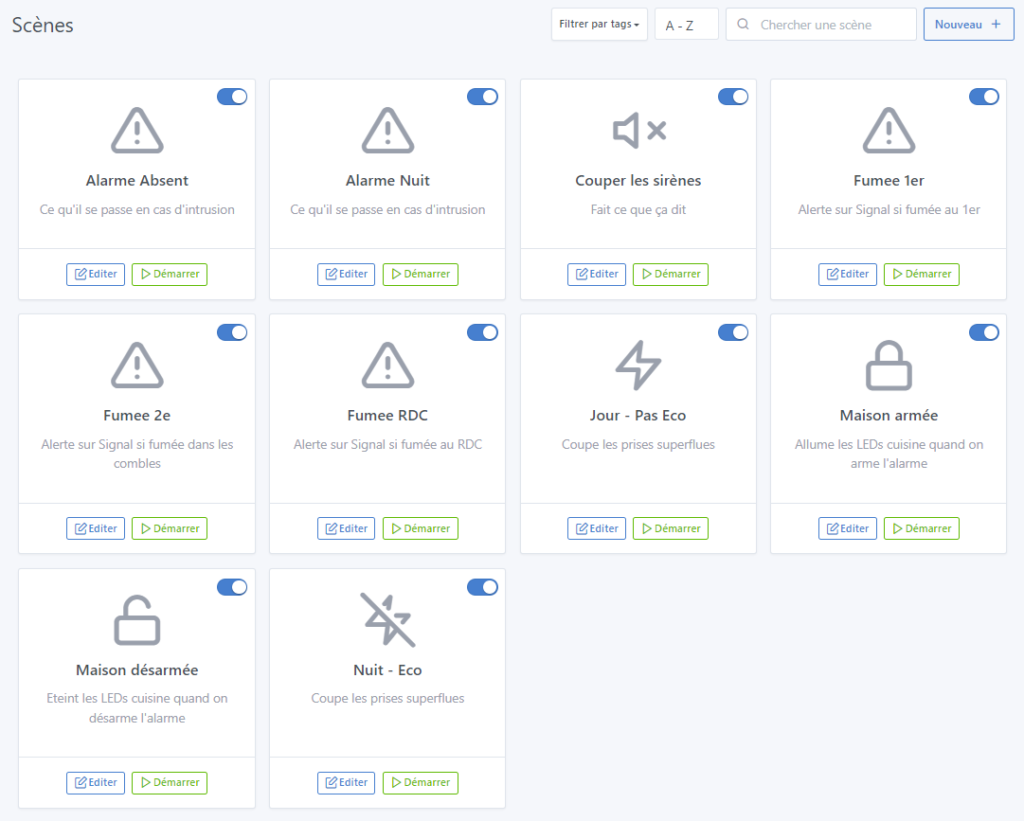
Quelques intégrations sympas : La météo avec l’API OpenWeather, le calendrier avec CalDav (j’utilise un calendrier familial sur mon NAS), Enedis pour avoir sa conso électrique (GladysPlus Only), LAN Manager qui vous permet de scanner votre réseau, identifier les téléphones portables de chacun et afficher leur présence ou non, ChatGPT pour le fun (GladysPlus only)…
GladysPlus : https://gladysassistant.com/fr/plus/. Je l’ai expliqué dans mon article précédent. Gladys est par essence gratuit. Cependant certaines applications ou intégrations sont payantes du fait des serveurs requis pour les faire fonctionner. Si vous voulez contrôler une ampoule Zigbee, ça ne sort pas de chez vous, c’est gratuit. Par contre ChatGPT, Enedis, l’accès sécurisé depuis l’extérieur, la sauvegarde de votre base données, donc toute votre configuration, tout ce qui va faire appel à une API va nécessiter une infrastructure qu’il faut maintenir. A vous de voir si vous en avez besoin ou non et si vous souhaitez faire l’effort de soutenir financièrement le projet ou non. Il existe deux formules disponibles chacune en mensuel ou annuel.
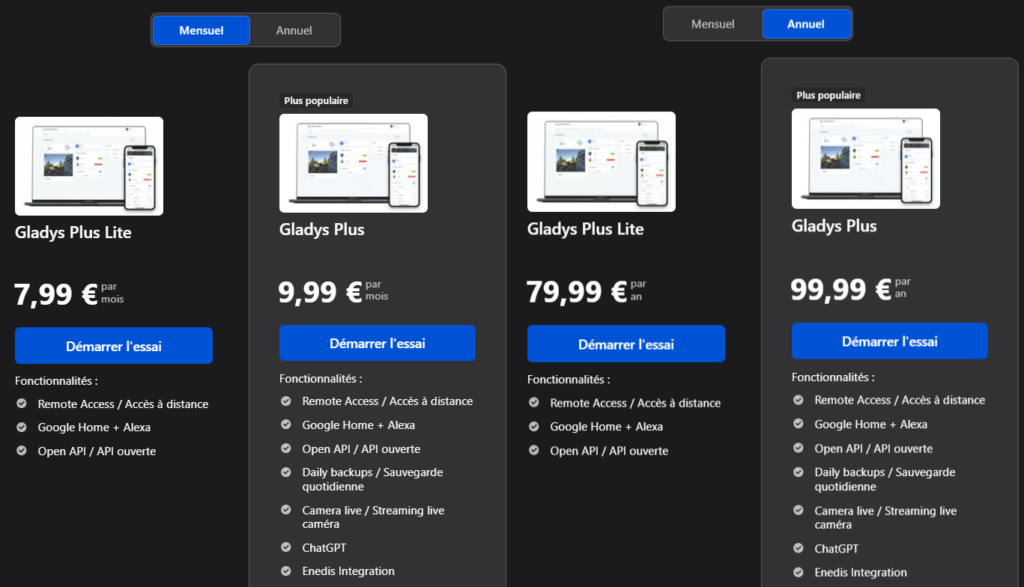
9- Et maintenant ?
Maintenant que tout ceci fonctionne comme sur des roulettes je vais pouvoir voir plus loin. Je pense gestion du chauffage avec des robinets thermostatiques connectés, ampoules connectées, peut-être caméras, j’imagine une scène sur ma tablette qui transforme mon RDC en dance floor avec ampoules disco et musique à fond pour faire danser les enfants et je pense aussi développement. Parceque oui, tout le monde peut participer au développement de Gladys ! Par exemple je trouve qu’il manque un bouton permettant de vérifier si une mise à jour est disponible et la déclencher, sans avoir à aller en SSH sur le NAS. Je trouve également que le verrouillage de la tablette ainsi que le compte a rebours devraient tous les deux être actifs en mode partiel comme c’est le cas en mode complet. J’aimerai bien pouvoir choisir la sonnerie et le volume de mes sirènes directement depuis l’interface. Autant de choses que l’on peut demander à la communauté de développer ou bien on se retrousse les manches et on s’y colle !
10- Le nouveau produit de Pierre-Gilles
https://www.youtube.com/watch?v=60hu25gmTYA
Nouvelle année, nouvelles résolutions. Pierre-Gilles se lance dans une série de vidéo tutoriels où il va équiper un appartement qu’il vient d’acquérir, aujourd’hui vide, entièrement en domotique et entièrement avec Gladys bien sur ! Quels appareils, quels protocoles, quels besoins, quels budgets, où cliquer ?! Une cuisine connectée ? Are you kidding me ? Autant de sujets qu’il compte aborder dans ces épisodes en se filmant déballer les équipements et les paramétrer avec du matériel vidéo professionnel. Le premier épisode est prévu pour la semaine prochaine. L’ensemble des épisodes sera disponible via un paiement unique de 90€ sur ce site : https://formation.gladysassistant.com/
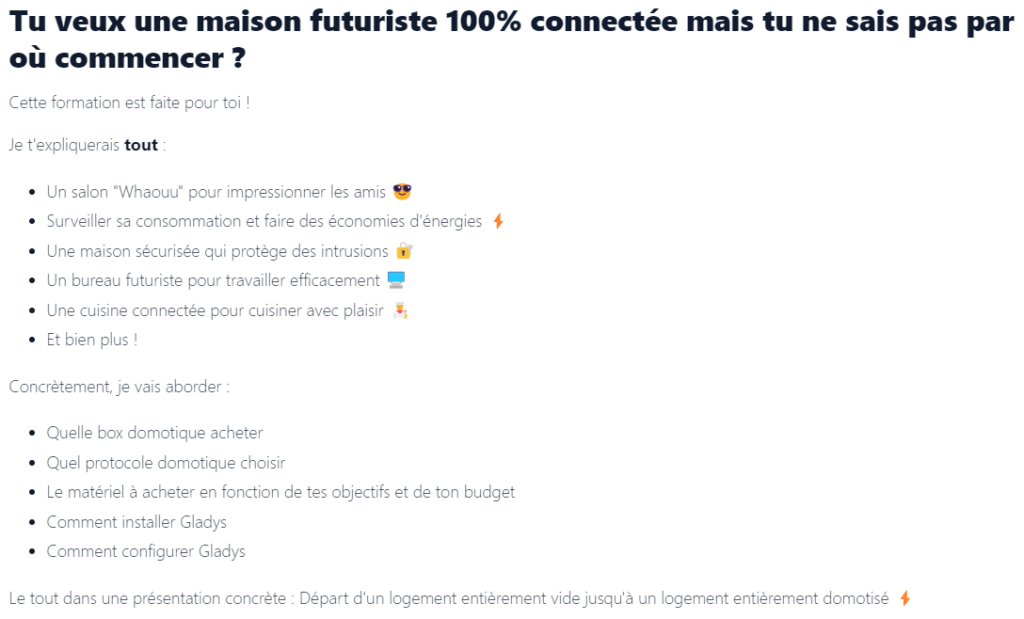
Je pense avoir fait le tour, j’espère que ça pourra en aider certains à se faire un avis. Si vous avez des questions n’hésitez pas à la poser sur X ou sur le forum, la communauté de demande qu’à aider 👍
Le prochain article sera probablement dédié à l’installation de 0 à base de Raspberry chez un ami, bon weekend à tous ☀️